水星路由器310r怎么设置无线桥接
相关话题
水星现有产品线已覆盖无线、路由器、交换机、集线器、网络播放器、宽带接入等系列网络产品,那么你知道水星路由器310r怎么设置无线桥接吗?下面是小编整理的一些关于水星路由器310r怎么设置无线桥接的相关资料,供你参考。
水星路由器310r设置无线桥接的方法
主、副路由器通过无线桥接,无线终端可以连接主、副路由器上网,移动过程中可以自动切换,实现漫游。

本文指导MW310R无线桥接(WDS)功能的应用和设置方法。
步骤一、确认主路由器无线参数
确认主路由器的无线信号名称、无线密码以及无线信道,本文使用以下参数举例:
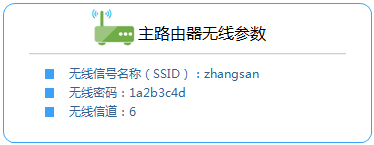
注意:无线桥接(WDS)的主要操作均在副路由器完成,只需固定主路由器的无线信道。
步骤二、修改副路由器lan口ip地址
1、修改管理IP地址
电脑连接副路由器,登录路由器的管理界面,点击 网络参数 >> LAN口设置,修改 IP地址(如主路由器的IP地址是192.168.1.1,则副路由器修改为192.168.1.2),保存 并重启路由器。
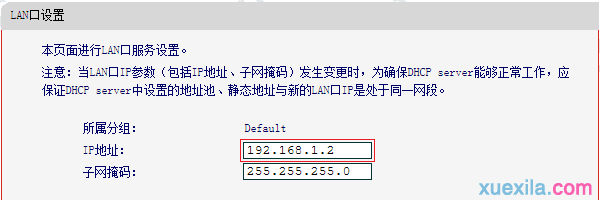
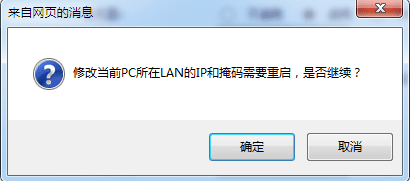
注意:重启后使用修改后的IP地址登录副路由器的管理界面。
步骤三、设置无线桥接
1、修改无线设置及开启WDS扫描信号
使用修改后的IP地址登录路由器管理界面,点击 无线设置 >> 无线基本设置,设置与主路由器相同的 SSID 号及 信道,勾选 开启WDS,点击 扫描。
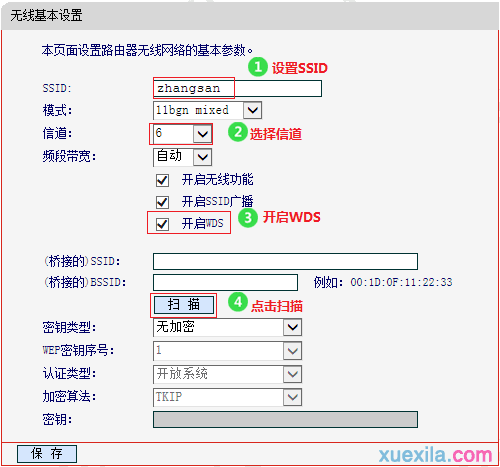
注意:如果不需要实现无线漫游,可以将本路由器的无线名称及密码设置为与主路由器不一样。
2、选择主路由器信号
在扫描到的AP列表中找到主路由器的无线信号,点击 连接,如下图:
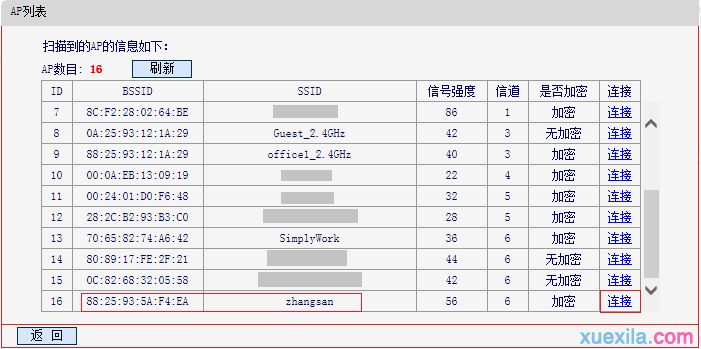
3、输入主路由器无线密码
在无线基本设置界面,密钥类型、加密算法 和主路由器一致,密钥 位置输入主路由器的无线密码,点击 保存。
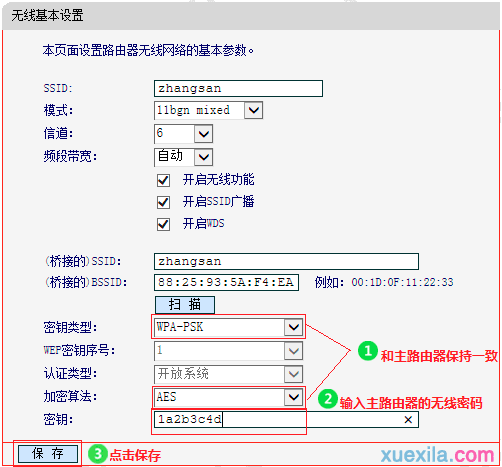
4、设置副路由器无线密码
点击 无线设置 >> 无线安全设置,选中 WPA-PSK/WPA2-PSK AES,PSK密码 处填写和主路由器相同的无线密码,点击 保存。
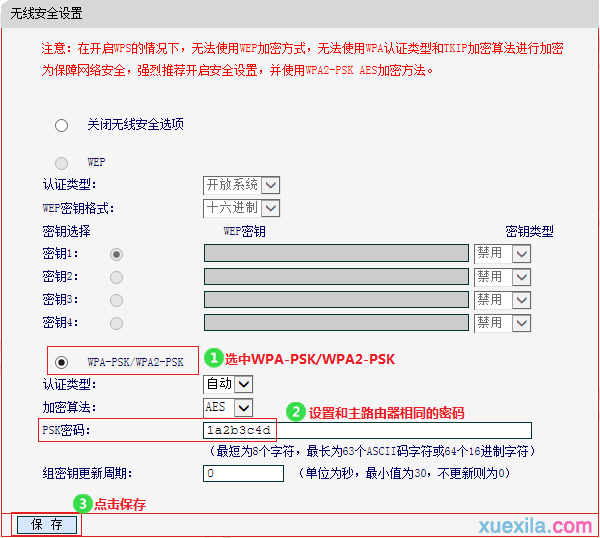
步骤四、关闭dhcp服务器
点击 DHCP服务器 >> DHCP服务设置,DHCP服务器 选择 不启用,点击 保存。
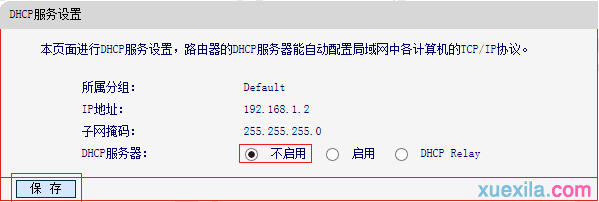
保存设置后,重启路由器。
步骤五、确认wds成功
至此,无线桥接设置完成。使用有线电脑连接副路由器的LAN口确认是否可以上网,如果可以上网,则说明桥接成功。
无线终端连接zhangsan也可正常上网,无线终端在移动过程中,可以实现主、副路由器间的自动漫游。
水星路由器310r的相关文章:
1.水星无线路由器mw310r怎么限制连接数
2.水星310r怎么设置ip
3.mw310r无线路由器怎么连接
4.mw310r路由器怎么设置上网
5.水星无线路由器器mw310r怎么设置
6.水星路由器310r怎么设置管控内网
7.水星mw310r路由器怎么安装
8.怎么设置水星MW310R V5无线路由器上网
9.水星无线路由器mw310r拨号不能上网怎么办